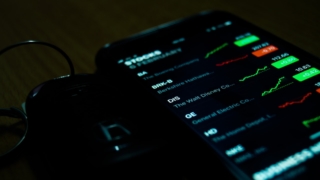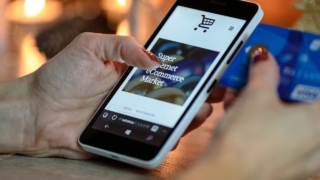【タスク管理】TODOリストは時代遅れ?GTDリストで仕事効率を上げてストレス軽減




クラウチ
私が日頃使っているGTDリストなら、TODOリストより確実にタスク管理できますよ。
今回は私が仕事でいつも使用しているGTDリストを使ったタスク管理術についてご紹介します。(4年間使用中)
GTDリストとは
GTDとはGetting Things Doneの略でTODOリストのようにタスクを管理する仕組みのことをいいます。
TODOリストと同じく、頭の中のものを書き出すことで、無駄な考えをせずに仕事に集中できタスクの漏れも防ぐことが可能です。
私もこの記事を書くまで知りませんでしたが、公式の「GTD Japan」なるものが存在していました。GTD JapanではGTDのステップを以下の通り定義しています。
- 把握する
- 見極める
- 整理する
- 更新する
- 選択する
これらのステップを踏むことで「仕事の生産性を向上する」ことが可能になります。
TODOリストとの大きな違いは以下です。
- TODOリストは短期的な必須タスクをあげて実行する。
- GTDリストは長期的な(全ての)タスクをあげて実行する。
※実行しないときもある
両者の違いはまずタスクの期間「短期」「長期」が異なる点が1つ。これに関連して、
TODOリストでは上げたタスクは全て実行する前提であるのに対してGTDリストではあげたタスクで実行しないものもあるというのが大きな違いです。先程のGTDのステップでは「選択する」という工程がこれにあたります。
私のやり方ではありますが、仕事におけるGTDリストでは以下のことを実行しています。
公式があげている内容と若干違う方法かもしれません。
把握する
まず、予定されている自分の仕事を全て書き出します。その後に自分に関連しそうな仕事を書き出します。「9/5(木)の会議は14:00〜A会議室」など書き残しておくだけの情報も記載します。
仕事以外でも「○○さんの歓迎会」や「○○さんは金曜日休み」など何でも書いていきます。
ここで書き出すエリアは「Inbox」と呼ばれており、何でもエリアとして使っていきます。
細かいことは気にせず、気になったことはどんどん書いていきましょう。
見極める
最初の「把握する」でInboxがパンパンになっていると思うので、ここで内容を1つずつ見ていきます。
「自分が何かする必要があるもの」だけをピックアップしていきましょう。
その後にすぐに終わるもの。(公式では2分以内に終わるもの)をすぐに実行しちゃいましょう。「○○のメール返信」など。「○○さんに相談」などのタスクはその人がいなければ完了できないので、不在の場合は後回しでにしておきましょう。
整理する
ここまできて「自分が何か行動する必要のあるもの」をピックアップします。このとき、関連する複数のタスクはジャンルごとにまとめていきましょう。また、行動する必要のないものはジャンルごとに振り分けていきましょう。
(まとめ方や振り分け方法は後述します)
更新する
タスクの状況も常に変化していきますので、一定期間ごとに1〜3の内容を定期的に更新していきます。
※GTDリストを書き始めた最初はとばしてOKです。
選択する
TODOリストと同じく、ここは実行のフェーズです。優先度似合わせて「自分がやるべきタスクを」実行していきましょう。
ここまでで、GTDリストの運用方法は以上になります。まだ「ざっくりとしていてわからないよ!」な状態かと思いますので具体的な書き方について次に説明していきます。
絶対にテキストファイルで書く

まず、GTDリストを書く場合はExcelやノートではなくテキストファイルに書いていきましょう。理由は以下の3つです。
- 圧倒的に軽い
- コピー・ペーストで一気に記入・整理できる
- バックアップを取ることでリストの断面が確認できる
まずExcelファイルなどよりも軽い(動作が早い)です。毎日記入・確認するリストになりますので、動作が軽ければ毎朝サクッと開くことができて、開きっぱなしでもOKです。
私はショートカットをデスクトップに貼っておき、すぐに開けるようにしていました。今年に入ってからは、PC起動と同時に自動で開くように設定して、開く時間すら短縮できています。
また、PC上でリスト管理を行うことで、メールから直接タスクをコピペすることができて書く時間を大幅に短縮できます。タスク管理のための作業ですので、これ自体に時間をかけていては本末転倒ですからね。
最後にファイルとしてバックアップすることで先週のリストや先月のリストを確認して振り返ることができます。
仕事柄「一ヶ月の作業報告」や「1日ごとの日報」などを提出する必要がある人には特におすすめ。私もシステムエンジニアですが作業報告を出すときはGTDリストのバックアップを見てまとめています。
これもまた毎日自動でバックアップファイルが作られるように設定しています。(テキストファイルなので容量も気にならない!)
PCを使う仕事限定にはなりますが、ほどんどの人は使っていると思いますので問題ないでしょう。(もちろんノートやスマホなどでも十分可能です)
完了しているタスクも書く
TODOリストでは、完了したタスクは横線などで消す。もしくはアプリなどではその項目自体を消す。といった具合ではないでしょうか?
GTDリストの場合では「完了したタスク」も記載していきます。
これによって「今日はこれくらい作業をした」「このタスクは完了したんだ!」ということが視覚的に把握でき、完了したタスクを見ることでストレスを軽減する。という効果もあります。(意外とこれが大きいです)
私が使っているフォーマットはこれ
具体的に私が使っているGTDリストのフォーマットをご紹介します。
(作業自体は実際よりも簡潔なものをあげています)
–昨日–
★A社打ち合わせ「○○機能説明」(14:00〜15:00)
★社内打ち合わせ「WBS見直し」(10:00〜10:30)
■eラーニング受講
…etc–今日–
★テスト環境サーバ構築
★○○機能動作確認
★B社打ち合わせ「xx機能要件定義」(13:00〜14:30)
☆yy機能レビュー
■T課長に電話「○○の件相談」
□○○の利用申請
…etc–明日–
☆○○規約作成
☆社内打ち合わせ「課題管理」(9:00〜10:00)
□S氏にメール「xxの件」
…etc–来週–
☆C社打ち合わせ設定「○○の件」
□○○の件スケジュール見直し
…etc–いつかやる–
□ファイルサーバディレクトリ整理
□デスクの掃除
□メール連絡先整理
..etc—何でもリスト—
・○○機能の設計
・9/6(金)歓迎会 18:00〜
・○○の件打ち合わせ設定
・○○の件で顧客先に電話
・金曜日に○○さん休み
…etc
「1.把握する」で説明したInboxは最下部に「何でもリスト」として記載しています。
またタスクは「昨日」「今日」「明日」「来週」で分類して、いつやる(やった)タスクか。把握できるようにしています。
リスト内で使っている”☆”や”□”といった記号については次に説明します。
優先度を記号で振り分け
私が使っているフォーマットで頻出する”☆”や”□”といった記号ですが、「作業の優先度」と「完了/未完了」を表しています。
どちらも2段階で表しており、4年間使ってきた結果以下の4種類がわかりやすく効率も良いので、これに落ち着きました。
- ★ ・・・優先度が高い作業 :完了済
- ■・・・ 優先度が低い作業 :完了済
- ☆・・・優先度が高い作業 :未完了
- □・・・ 優先度が低い作業 :未完了
これによってひと目で「このタスクは優先度が高いから先にやろう」「このタスクは完了しているな」といった具合にタスクごとの状態が把握できます。
改良を重ねてオリジナルにしていく
GTD Japan公式のリストの使い方とは若干異なっているかもしれませんが、大切なのは以下のようにリストを育てていくことです。
- GTDのステップにもとづいてリストを実際に使ってみる
- 自分が使いやすいように改良していく
仕事や役割によって人それぞれ適したリストのフォーマットがあると思いますので、それに合うようにカスタマイズしてオリジナルのGTDリストを作っていきましょう。
まとめ(TODOリストからGTDに切り替えて効率UP)
いかがだったでしょうか?私はこのGTDリストを使って日頃タスク管理をしていますが
やりかたは人それぞれ。仕事によってもリストの最適なフォーマットは違ってきます。
ですが、TODOリストを使っていた頃よりもGTDリストを使っている今のほうがストレスは少ないと感じていますし、仕事の効率も上がった気がします。(体感ですが…笑)
面白いと思った方は、このGTDリストを使って仕事を効率化してみてください。